win10软件出现乱码怎么解决
更新时间:2024-07-28 08:53:15作者:xiaoliu
Win10系统是目前广泛使用的操作系统之一,但在使用过程中有时会出现软件显示乱码的情况,给用户带来不便,出现乱码的原因可能是软件本身的兼容性问题、系统字体设置错误或者系统语言设置不当等。针对这种情况,我们可以通过调整系统字体、安装相应的语言包或者重新安装软件等方法来解决。下面我们来详细介绍一下解决Win10软件显示乱码的方法。
方法如下:
1.在电脑搜索框内输入【控制面板】,点击【Open】。
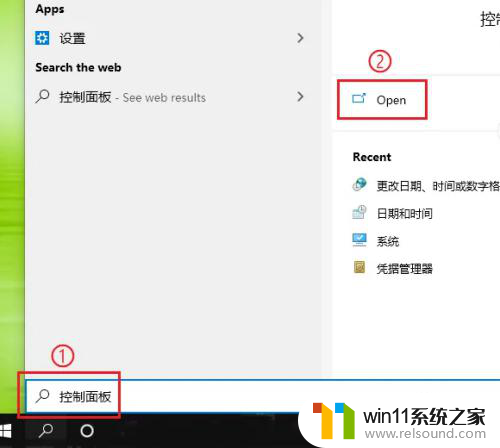
2.进入控制面板页面,点击【更改日期、时间或数字格式】。
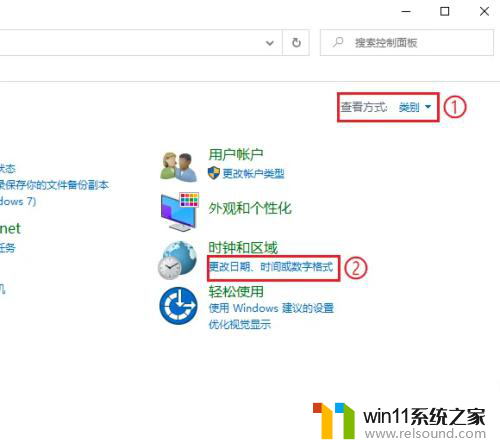
3.进入区域页面,点击【管理】。
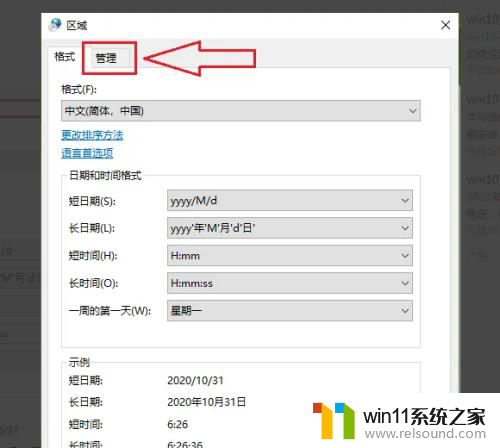
4.进入管理页面,点击【更改系统区域设置】。
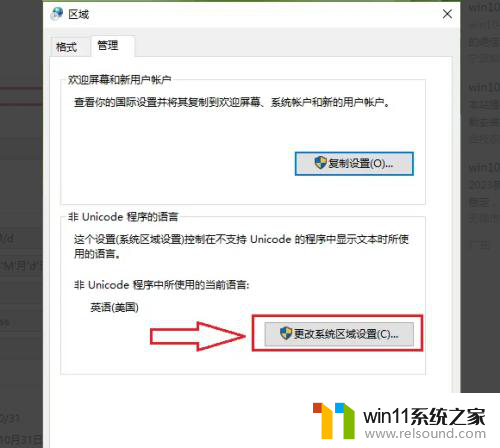
5.点击当前系统区域设置下面的下拉选框,选择【中文(简体。中国)】后点击【确定】。
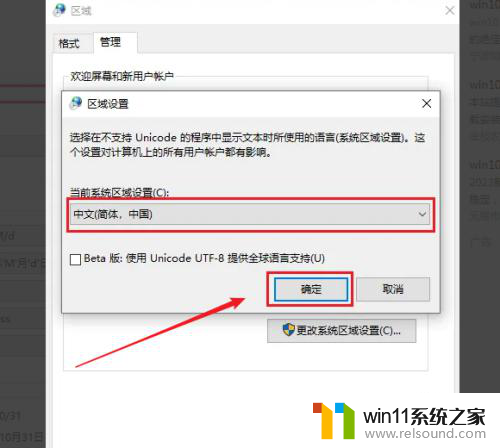
6.
在弹出的提示对话框中,点击【现在重新启动】,即可设置完成。
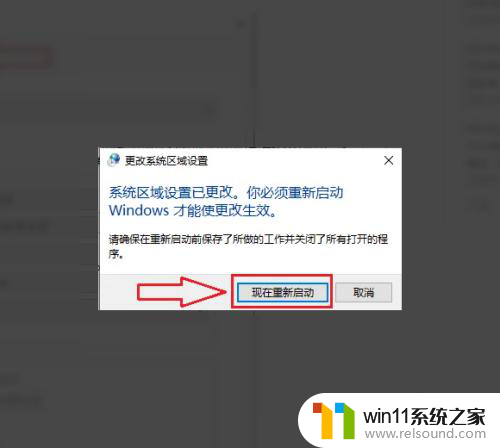
以上就是win10软件出现乱码的解决方法,如果遇到这种情况,可以按照以上步骤进行解决,非常简单快速。
- 上一篇: win10重置网络配置后不能上网
- 下一篇: win10激活流程百度经验
win10软件出现乱码怎么解决相关教程
- windows10怎么给文件夹设置密码 windows10电脑文件夹怎么设置密码
- win10管理员权限删除文件夹的解决方法 win10需要权限才能删除文件怎么办
- win10隐藏文件显示怎么设置 win10隐藏文件夹如何显示出来
- win10输入法不见了怎么办 win10如何解决输入法不见了
- win10删除桌面文件需要刷新才会消失如何解决
- win10卸载王码输入法的方法 win10怎么卸载王码输入法
- win10音量图标空白怎么办 win10不显示音量图标的解决方法
- 如何查看win10激活码 win10怎么查看激活码
- 怎么去除win10开机密码 清除win10登录密码设置方法
- win10怎么把电脑恢复出厂设置 如何将win10电脑恢复出厂设置
- win10不安全连接怎么设置为安全
- win10怎么以兼容模式运行程序
- win10没有wlan连接选项
- 怎么检查win10是不是企业版
- win10怎么才能将浏览过的记录不自动保存
- win10无法打开gpedit.msc
win10系统教程推荐